Cara Menyisipkan/Membuat Equation di Google Slide
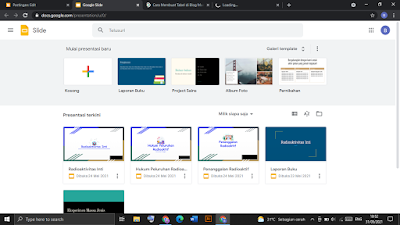
Tentunya kalian sudah tidak asing lagi dengan Google Slide. Google Slide merupakan layanan online yang disediakan oleh google. Seperti namanya, Google Slide adalah layanan yang digunakan untuk membuat file presentasi dalam bentuk slide. Cara kerjanya mirip dengan MS Power Point. Bedanya di sini hanya cara mengaksesnya. Okey, langsung saja kita masuk ke tutorial "Cara Menyisipkan/Membuat Equation di Google Slide" 1. Kita harus masuk dulu ke layanan Google Slide Pilih template yang akan digunakan. 2. Setelah itu tampilan kita akan seperti gambar di bawah ini Tampilannya sesuai dengan template yang kalian gunakan yaaa 3. Selanjutnya, klik Add-on 4. Klik Hypatia Create Buat kalian yang belum ada Hypatia Create bisa tambahin dulu dengan cara klik Dapatkan add-on, terus cari aja Hypatia Create. Lalu ikuti langkah selanjutnya. 5. Kalian bisa milih mau yang Mini editor atau yang Insert/Edit Math. Tapi aku lebih suka yang Insert/Edit Math. Soalnya menunya lebih lengkap. Buat tu...







Comments